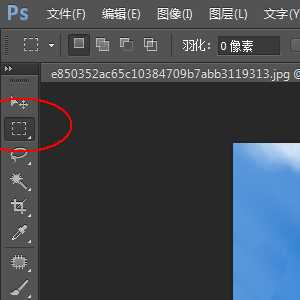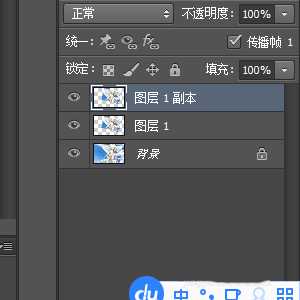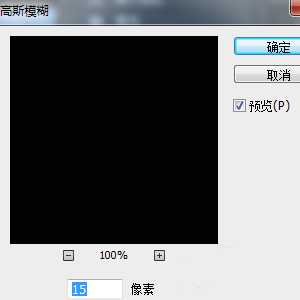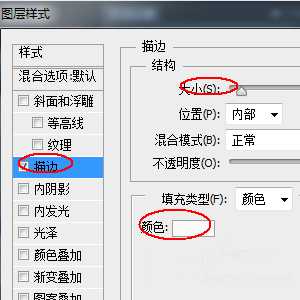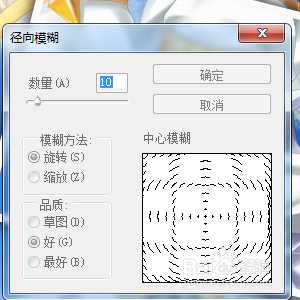ps怎么给照片制作的聚焦特效边框?
(编辑:jimmy 日期: 2026/1/1 浏览:3 次 )
ps怎么给你图片添加聚焦特效?其实很简单,只需要使用径向模糊就可以实现,下面我们就来看看详细的教程。
- 软件名称:
- Adobe Photoshop 8.0 中文完整绿色版
- 软件大小:
- 150.1MB
- 更新时间:
- 2015-11-04立即下载
1、打开一张我们要处理的照片
2、工具面板:矩形选框工具 画出聚焦范围
3、菜单:选择-变换选区,并使选区倾斜一定的角度。
4、Ctrl+J对选区进行复制图层2次。
5、单击图层1,按住Ctrl+图层1,从而建立图层1的选区。前景色设置为黑色,编辑-填充-前景色。再取消选区。最后菜单:滤镜-模糊-高斯模糊 半径15
6、给图层1副本添加图层样式,描边(大小为16px 内部 颜色为白色)
7、选中背景图层,执行滤镜-模糊-径向模糊
8、最终效果
相关推荐:
ps怎么给照片添加滤镜效果?
ps怎么将喜欢的明星照片合成成心形图片?
ps怎么处理雾蒙蒙的照片? ps去雾霾的教程
下一篇:LR+PS后期调出复古风格的人像剪影主题效果